App Store怎么更新软件 更新应用程序方法介绍
2021-08-06 15:52:37 作者:佚名 App Store是每一位苹果手机用户自带的软件,用户在下载软件和更新软件时都需要经过这款软件才可以操作成功,有一些用户不知道怎么更新其中的软件,那么我今天就来教教大家吧,相信只要你看完这篇文章就买明白的。
操作步骤如下:
1、首先需要先进入到App Store软件内,基本上App Store的图标是不会自动消失的,只要是没有越狱过的苹果手机,都是不能够删除此应用程序的,如果找不到的用户,可以在各个分类找找,如下图所示:
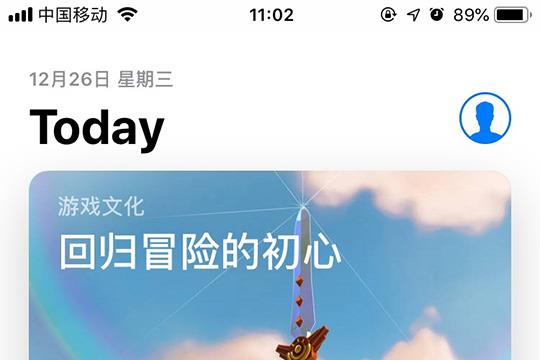
2、在App Store的下方可以看到一排的栏目,用户能够在其中找到“更新”栏目功能选项,这就是今天所说的主角了,直接点击它就可以进入到更新软件的界面,如下图所示:
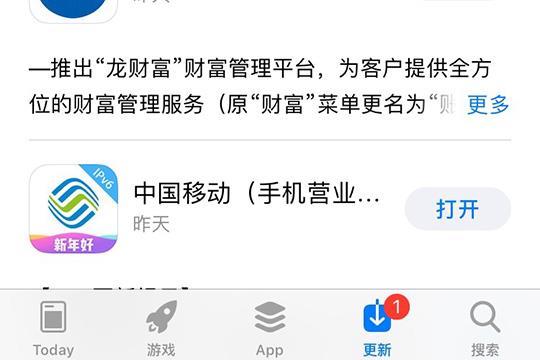
3、进入到更新栏目之后,可以其中看到之前在App Store中下载安装过的软件,它将各个软件的更新时间进行了分类,方便用户查看哪些软件是很久都没经过更新的,如果当前是最新版本,在软件的右侧将会显示“打开”选项,如果是需要更新的,则会在右侧显示“更新”选项,之后只需要找到自己想要更新的软件即可,如下图所示:
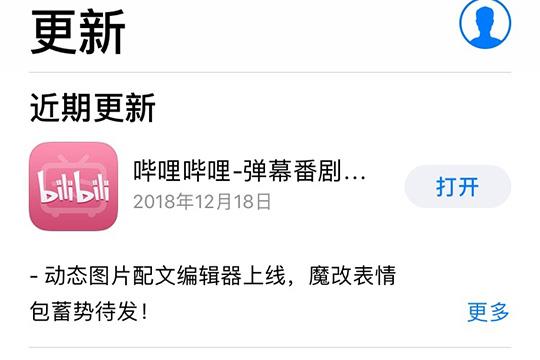
4、进入到想要更新的软件之后,用户直接点击上方的“更新”选项进行更新,也可以在此软件的下方找到版本信息进行查看之后再决定是否更新,如下图所示:
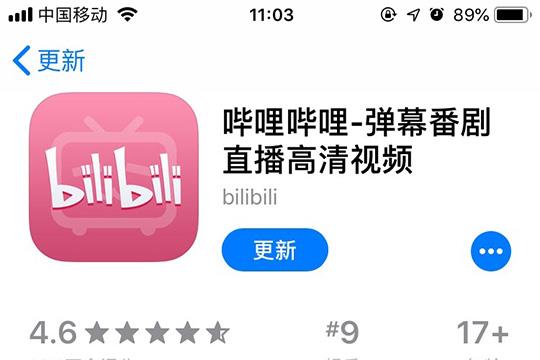
5、在经过“转圈”并稍稍等待之后,软件即可更新完毕,用户就可以畅快的使用此软件的最新版本与功能啦!
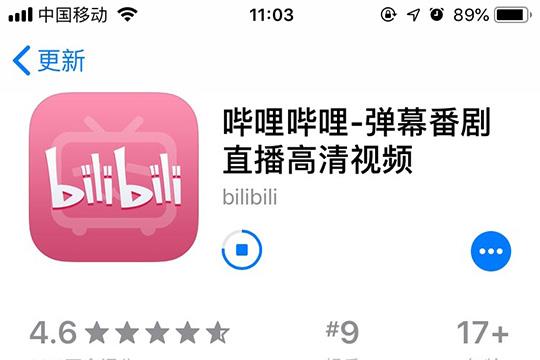
好啦,以上就是 App Store怎么更新软件 的全部内容啦,相信各位看完以上的步骤肯定是明白了吧,如果还有更多疑问需要解答,不妨看看本网站更多关于App Store的内容吧,肯定会找到你想要的答案的。











